У цьому розділі ми обговоримо наступні теми:
- Як керувати погодженнями
- Як фільтрувати погодження
- Як використовувати папки погоджень
- Як перевірити процес погодження
- Як заповнювати або відхиляти конверти
Погодження - це модуль з функціоналом перегляду списку, фільтрації та пошуку конвертів на погодження.
- Доступ до цього меню можливий лише за наявності відповідних прав доступу
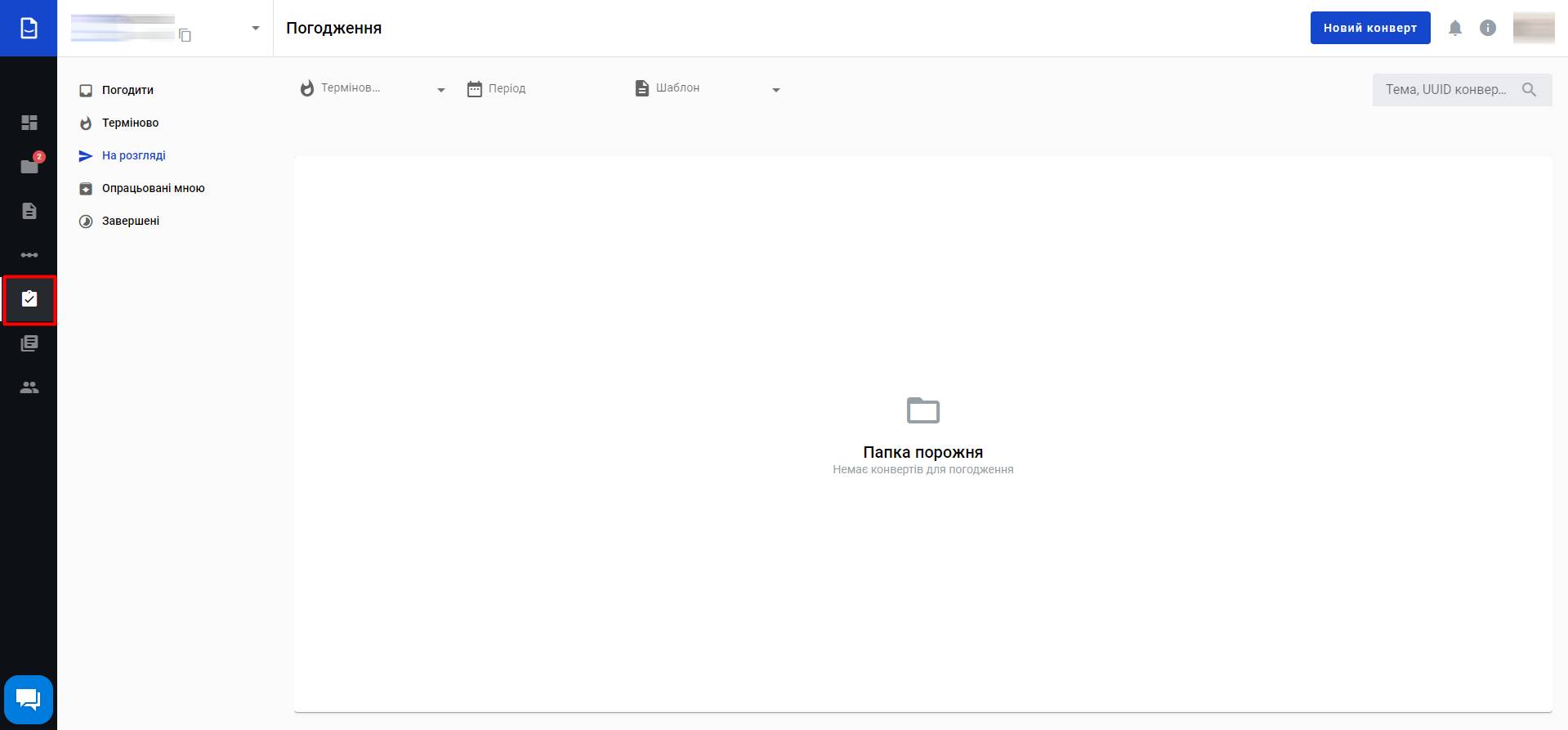
- На цій сторінці користувач може переглянути папки (зліва)

- Фільтри та пошук, якими може користуватися користувач (у верхній частині)

- На головному екрані користувач може переглянути таблицю зі списком конвертів відповідно до встановлених фільтрів або пошукового запиту
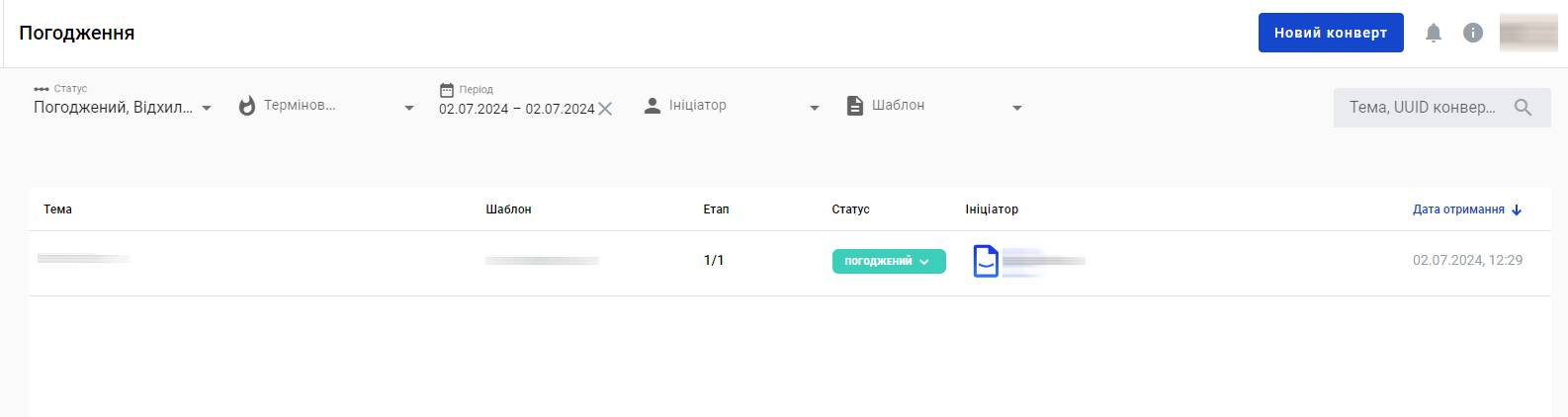
На URL сторінки автоматично встановлюються фільтри, тому користувач може копіювати/відправляти URL сторінки іншому користувачеві, і користувач може переглядати відфільтрований вміст з URL.
- Внизу сторінки користувач може переглянути пагінатор для сторінки зі списком змін

- При натисканні на статус у спливаючій підказці відображається вся історія процесу погодження конверта
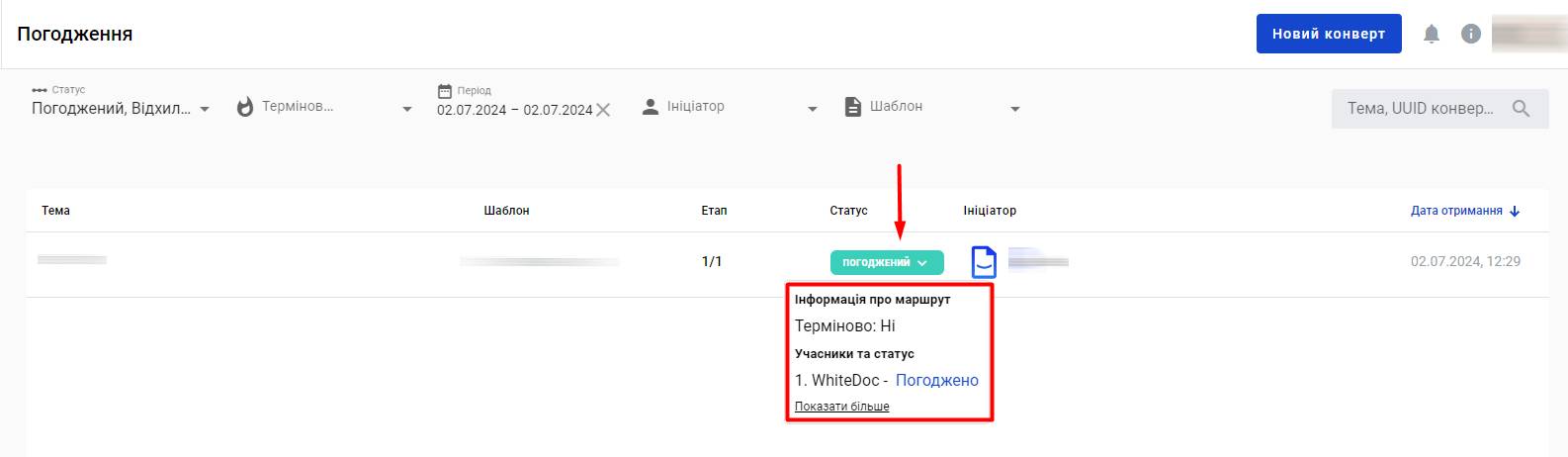
Коли користувач натискає кнопку "Показати більше" у підказці, користувачеві відкриваються коментарі погоджувачів
Як погодити або відхилити кілька погоджень
У списку погоджень представлений спеціальний функціонал для погодження або відхилення декількох погоджень.
Для цього відкрийте вкладку "Погодити" або "Терміново", виберіть відповідні погодження, які ви хочете обробити, і натисніть на відповідну іконку "Погодити" або "Відхилити" в заголовку таблиці.
Після цієї дії з'явиться модальне вікно з полем для коментарів та кнопкою підтвердження. Додайте коментар або залиште його порожнім і підтвердіть дію. Як тільки всі погодження будуть оброблені, результати будуть відображені у модальному вікні